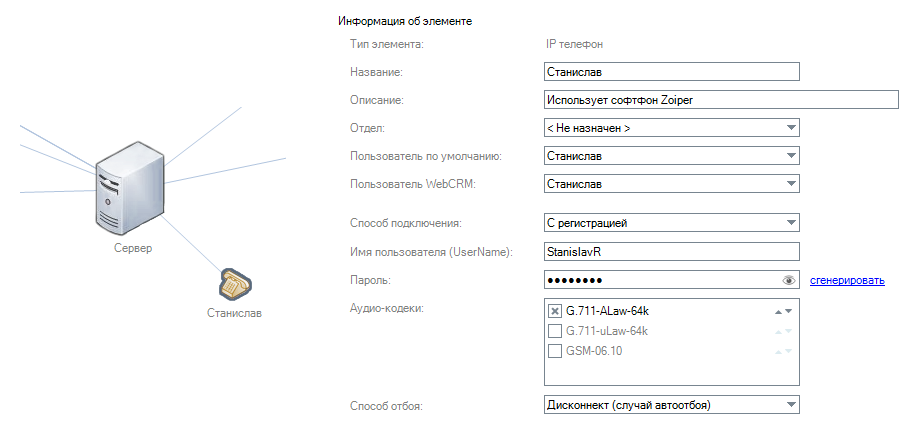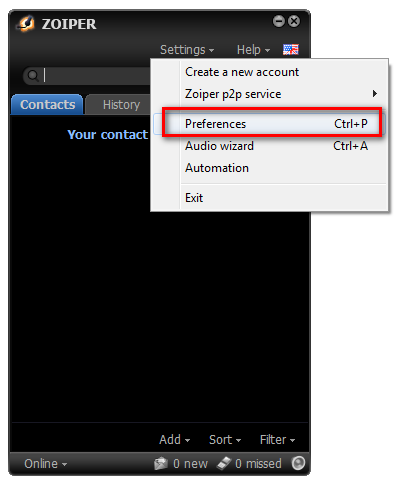Подключение софтфона Zoiper — различия между версиями
Материал из Oktell
(Новая страница: «Наверх В данной статье рассматривается подключение софтфона '''Zoiper''' к ...») |
|||
| Строка 20: | Строка 20: | ||
| − | [[Файл:ZoiperS-001.png]] | + | [[Файл:ZoiperS-001.png|center]] |
| Строка 28: | Строка 28: | ||
'''2.''' Откройте приложение и перейдите в настройки SIP-аккаунта. | '''2.''' Откройте приложение и перейдите в настройки SIP-аккаунта. | ||
| − | [[Файл:ZoiperS-002.png]] | + | [[Файл:ZoiperS-002.png|center]] |
| Строка 39: | Строка 39: | ||
| − | <center>[[Файл: | + | <center>[[Файл:ZoiperS-004.png|800px]]</center> |
| − | <center>[[Файл: | + | <center>[[Файл:ZoiperS-006.png|800px]]</center> |
'''3.''' Совершите пробный звонок. | '''3.''' Совершите пробный звонок. | ||
| − | <center>[[Файл: | + | <center>[[Файл:ZoiperS-008.png|800px]]</center> |
| − | <center>[[Файл: | + | <center>[[Файл:ZoiperS-009.png|300px]]</center> |
'''В случае возникновения проблем с подключением, обращайтесь в техническую поддержку Oktell.''' | '''В случае возникновения проблем с подключением, обращайтесь в техническую поддержку Oktell.''' | ||
Версия 09:47, 3 июня 2014
В данной статье рассматривается подключение софтфона Zoiper к серверу Oktell.
Сайт программы: http://www.zoiper.com/en
Настройка карты сети в Oktell
1. Перейдите в Администрирование - Карта сети.
2. Добавьте телефон на карту сети, соедините его с сервером.
3. Задайте следующие настройки:
- Название и Описание - любые
- Пользователь по умолчанию - выберите пользователя Oktell. Если пользователь не зашел в клиентское приложение, то именно это устройство будет закреплено за ним.
Прочитать подробнее: Урок 3 Создание карты сети
- Имя пользователя - задайте логин для подключения. В примере, StanislavR.
- Пароль - задайте пароль для подключения. Воспользуйтесь кнопкой "сгенерировать".
- Аудио-кодеки - выберите необходимые аудио-кодеки. Для начала рекомендуется поставить только G.711-ALaw-64k. В дальнейшем, при необходимости вы сможете изменить это свойство.
- Способ отбоя - Дисконнект (случай автоотбоя)
Установка и настройка Zoiper
1. Скачайте приложение "Zoiper IAX SIP VOIP Softphone"
2. Откройте приложение и перейдите в настройки SIP-аккаунта.
Введите следующие настройки:
- Имя учетной записи - любое
- Host - введите IP-адрес сервера Oktell (внешний или внутренний). В примере, 192.168.0.82
- Username - введите логин для подключения. В примере, tablet
- Пароль - введите, сгенерированный ранее, пароль для подключения.
- Authentication user - введите логин для подключения. В примере, tablet.
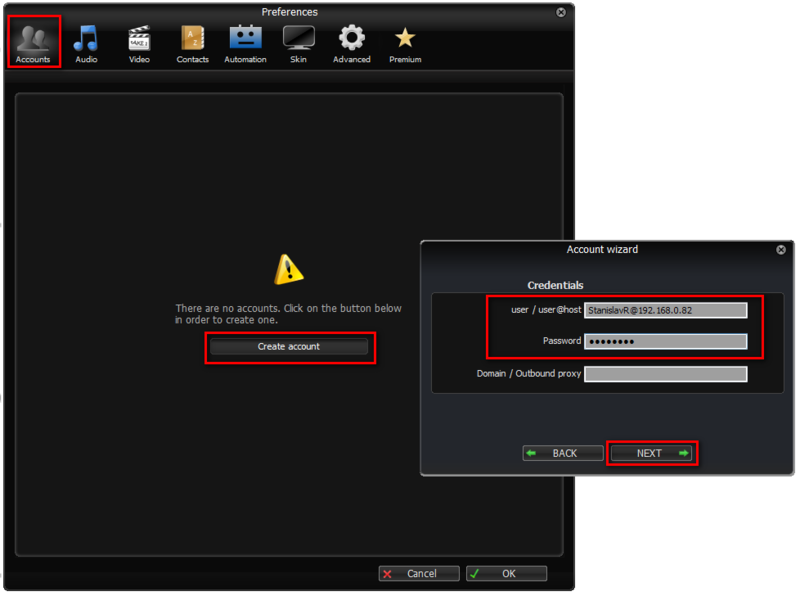
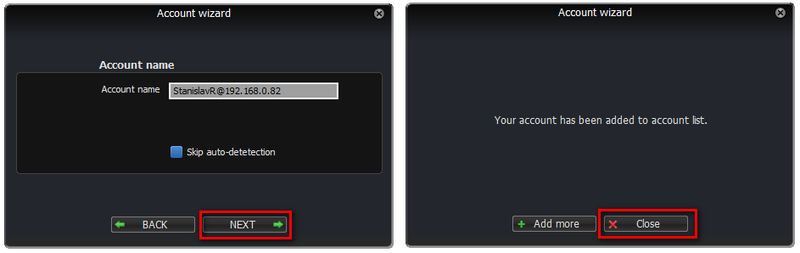
3. Совершите пробный звонок.
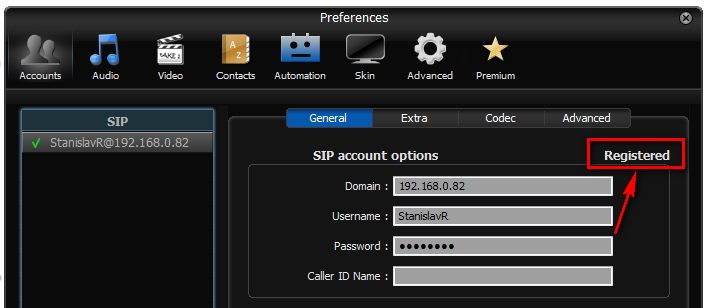
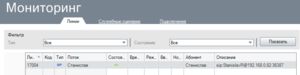
В случае возникновения проблем с подключением, обращайтесь в техническую поддержку Oktell.